은행 이나 관공서 업무를 보다 보면 주민등록등본을 제출해야 하는 경우가 많습니다. 이번 포스팅에서는 주민등록등본 인터넷발급 및 pdf로 저장하는 방법을 알려드리겠습니다. 지금 바로 아래글을 참고해주세요.
Table of Contents
주민등록등본 인터넷발급 방법
주민등록등본은 인근 행정복지센터(동사무소)에 방문하여 발급 받을 수 도 있지만 오고가는 시간도 걸리고 수수료도 발생합니다. 반면에 정부24라는 홈페이지를 이용하면 수수료도 무료이고 1분 정도면 누구나 손쉽게 발급이 가능합니다.
정부 24사이트 접속 ▶ 민원서비스 주민등록등본(초본) 선택
정부 24사이트 접속 후 하단 자주찾는 서비스에 있는 “주민등록등본(초본)” 항목을 선택하여 줍니다.
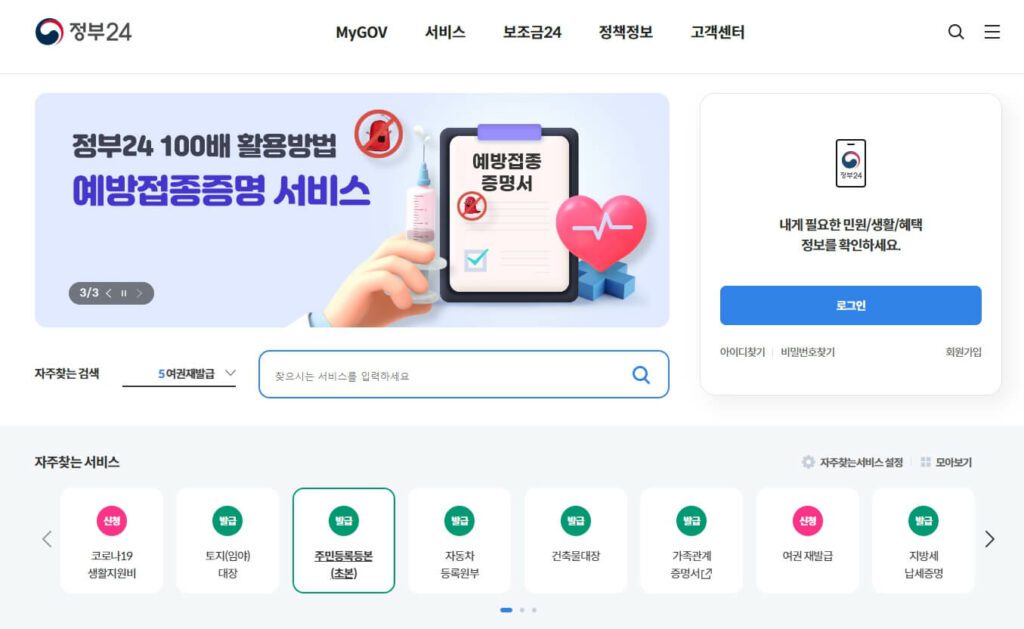
주민등록등본(초본) 발급하기 선택
하단에 있는 “발급하기”항목을 선택하여 줍니다.
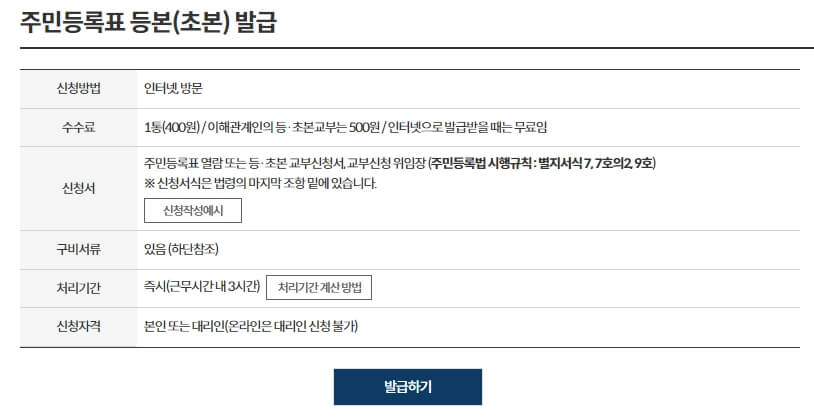
회원 신청하기 선택
발급하기 버튼을 누르면 회원 신청하기 혹은 비회원 신청하기 항목이 나오는데 어차피 해당 민원항목은 개인인증이 필요하므로 회원발급으로 선택하여 주세요.
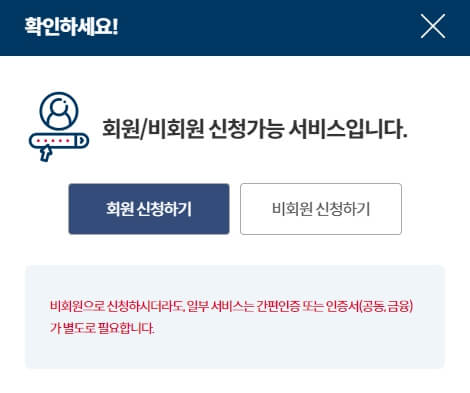
로그인하기
해당 서비스를 이용하기 위해서는 개인인증이 필요합니다. 공인인증서가 계신분은 공인인증서로 하셔도 되고 , 공인인증서가 없으신 분들은 카카오톡 간편인증을 사용하시면 됩니다.
발부유형 선택
로그인 및 개인인증을 완료하셧으면 이제는 발부 원하시는 주민등록 서류를 선택하시면 됩니다. 아래와 같이 4가지 유형의 주민등록 관련 서류가 발부 가능합니다.
- 국문 주민등록등본
- 국문 주민등록초본
- 영문 주민등록등본
- 영문 주민등록초본
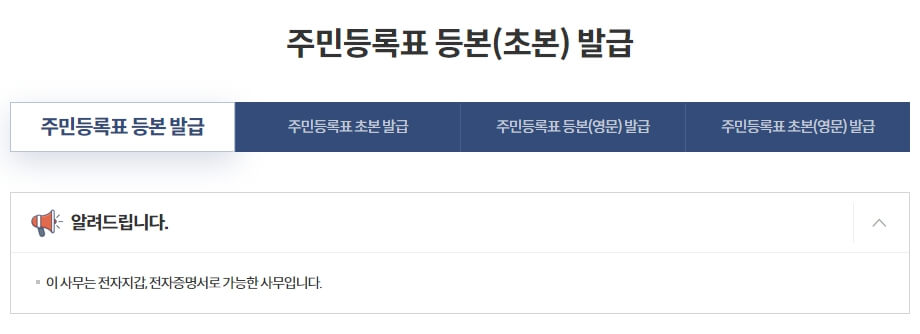
발부방법 선택 ▶ 민원신청하기
주민등록상의 주소 위치를 확인 후 수령방법을 선택하여 주세요. 온라인발급 우편으로 받아 볼 수 있습니다. 선택을 완료하셨으면 하단에 위치한 민원신청하기 버튼을 눌러줍니다.
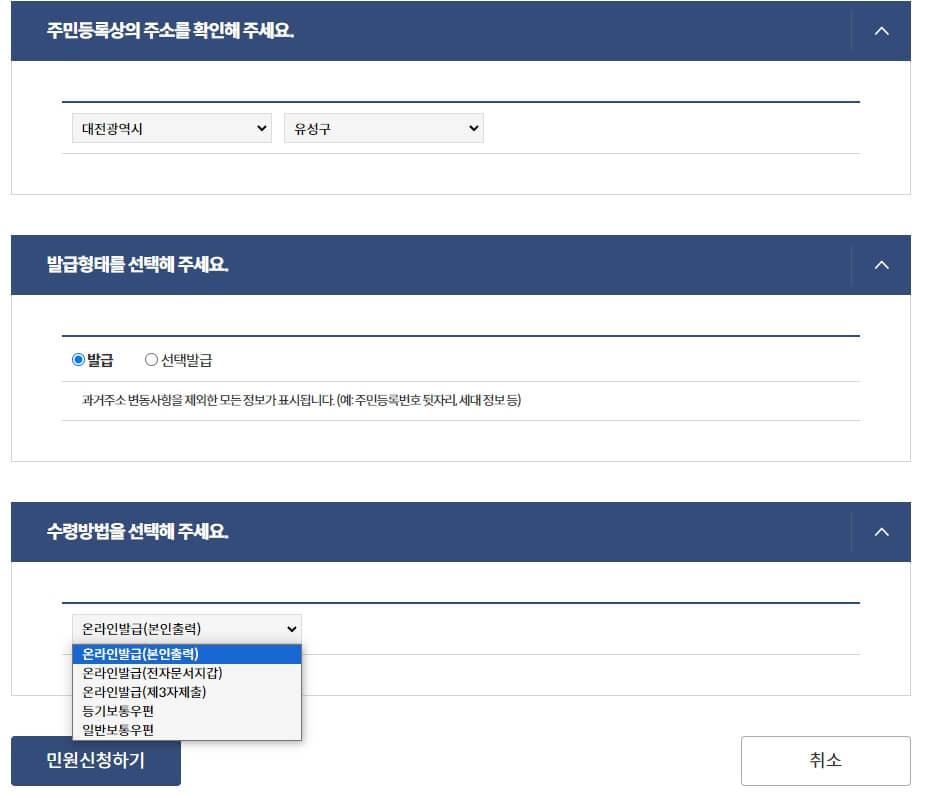
문서출력
민원신청하기 버튼을 누르면 아래와 같이 바로 처리완료 상태로 전환되어 문서출력이 가능한 상태로 전환됩니다. 문서출력 버튼을 눌러주세요.
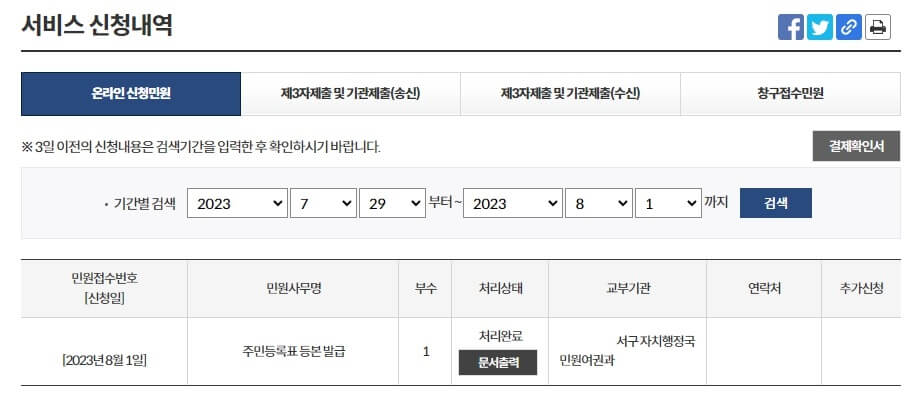
인쇄 프린터 유형 선택
종이로 출력하고 싶으면 해당 컴퓨터 네트워크에 연결된 프린터를 선택하여 주시고, PDF 인쇄를 원하시는 분들은 아래 그림과 같이 PDF 저장 화면을 선택하여 주면 됩니다.
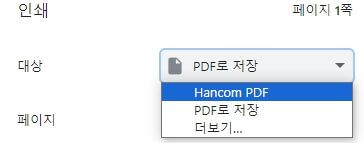
만약 위의 화면 처럼 PDF 저장 기능이 안보인다면 아래 링크 주소로 이동하시어 Hancom PDF 드라이버를 설치하시면 정상 출력이 가능합니다.
참고 : 같이보면 좋은 글
- 전기요금 최소 10% 할인받는 꿀팁 : 한전 에너지 캐시백
- 자발적 퇴사자도 수령가능 : 실업급여 신천방법
- 직장인보다 공무원 연금 더 받는 방법
- 무직자, 주부도 가능한 정부지원 서민금융 대출
- 국비로 요양보호사 자격증 무료로 취득하기
- 잘 모르는 기초생활수급자 혜택 11가지
- 현실적인 직장인 추천 부업 3가지 : 월 100만원 더벌기
